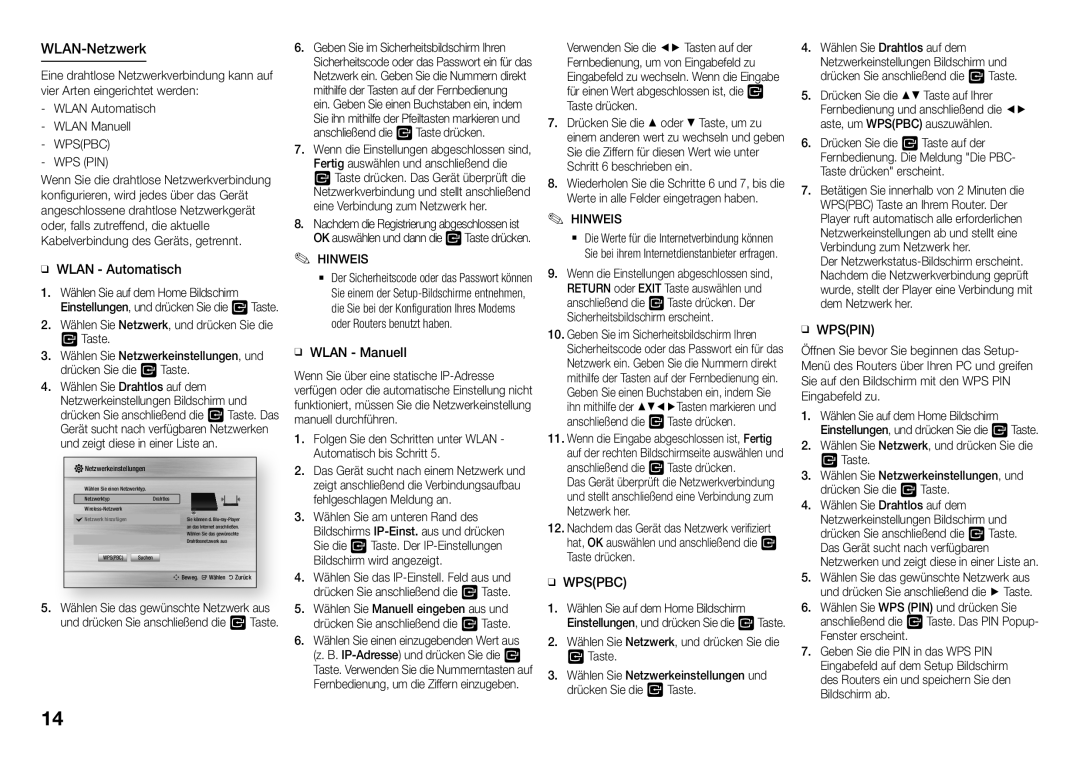WLAN-Netzwerk
Eine drahtlose Netzwerkverbindung kann auf vier Arten eingerichtet werden:
-- WPS(PBC)
-- WPS (PIN)
Wenn Sie die drahtlose Netzwerkverbindung konfigurieren, wird jedes über das Gerät angeschlossene drahtlose Netzwerkgerät oder, falls zutreffend, die aktuelle Kabelverbindung des Geräts, getrennt.
ĞĞWLAN - Automatisch
1.Wählen Sie auf dem Home Bildschirm Einstellungen, und drücken Sie die vTaste.
2.Wählen Sie Netzwerk, und drücken Sie die v Taste.
3.Wählen Sie Netzwerkeinstellungen, und drücken Sie die v Taste.
4.Wählen Sie Drahtlos auf dem Netzwerkeinstellungen Bildschirm und drücken Sie anschließend die v Taste. Das Gerät sucht nach verfügbaren Netzwerken und zeigt diese in einer Liste an.

 Netzwerkeinstellungen
Netzwerkeinstellungen
Wählen Sie einen Netzwerktyp. | Drahtlos |
Netzwerktyp | |
| |
Netzwerk hinzufügen | Sie können d. |
| an das Internet anschließen. |
| Wählen Sie das gewünschte |
| Drahtlosnetzwerk aus |
WPS(PBC) Suchen
mBeweg. " Wählen ' Zurück
5.Wählen Sie das gewünschte Netzwerk aus und drücken Sie anschließend die v Taste.
14
6.Geben Sie im Sicherheitsbildschirm Ihren Sicherheitscode oder das Passwort ein für das Netzwerk ein. Geben Sie die Nummern direkt mithilfe der Tasten auf der Fernbedienung ein. Geben Sie einen Buchstaben ein, indem Sie ihn mithilfe der Pfeiltasten markieren und anschließend die vTaste drücken.
7.Wenn die Einstellungen abgeschlossen sind, Fertig auswählen und anschließend die v Taste drücken. Das Gerät überprüft die Netzwerkverbindung und stellt anschließend eine Verbindung zum Netzwerk her.
8.Nachdem die Registrierung abgeschlossen ist OK auswählen und dann die vTaste drücken.
✎HINWEIS✎
`` Der Sicherheitscode oder das Passwort können Sie einem der
ĞĞWLAN - Manuell
Wenn Sie über eine statische
1.Folgen Sie den Schritten unter WLAN - Automatisch bis Schritt 5.
2.Das Gerät sucht nach einem Netzwerk und zeigt anschließend die Verbindungsaufbau fehlgeschlagen Meldung an.
3.Wählen Sie am unteren Rand des Bildschirms
4.Wählen Sie das
5.Wählen Sie Manuell eingeben aus und drücken Sie anschließend die v Taste.
6.Wählen Sie einen einzugebenden Wert aus (z. B.
Verwenden Sie die ◄► Tasten auf der Fernbedienung, um von Eingabefeld zu Eingabefeld zu wechseln. Wenn die Eingabe für einen Wert abgeschlossen ist, die v Taste drücken.
7.Drücken Sie die ▲ oder ▼ Taste, um zu einem anderen wert zu wechseln und geben Sie die Ziffern für diesen Wert wie unter Schritt 6 beschrieben ein.
8.Wiederholen Sie die Schritte 6 und 7, bis die Werte in alle Felder eingetragen haben.
✎HINWEIS✎
`` Die Werte für die Internetverbindung können Sie bei ihrem Internetdienstanbieter erfragen.
9.Wenn die Einstellungen abgeschlossen sind, RETURN oder EXIT Taste auswählen und anschließend die v Taste drücken. Der Sicherheitsbildschirm erscheint.
10.Geben Sie im Sicherheitsbildschirm Ihren Sicherheitscode oder das Passwort ein für das Netzwerk ein. Geben Sie die Nummern direkt mithilfe der Tasten auf der Fernbedienung ein. Geben Sie einen Buchstaben ein, indem Sie ihn mithilfe der ▲▼◄►Tasten markieren und anschließend die v Taste drücken.
11.Wenn die Eingabe abgeschlossen ist, Fertig auf der rechten Bildschirmseite auswählen und anschließend die v Taste drücken.
Das Gerät überprüft die Netzwerkverbindung und stellt anschließend eine Verbindung zum Netzwerk her.
12.Nachdem das Gerät das Netzwerk verifiziert hat, OK auswählen und anschließend die v Taste drücken.
ĞĞWPS(PBC)
1.Wählen Sie auf dem Home Bildschirm Einstellungen, und drücken Sie die vTaste.
2.Wählen Sie Netzwerk, und drücken Sie die v Taste.
3.Wählen Sie Netzwerkeinstellungen und drücken Sie die v Taste.
4.Wählen Sie Drahtlos auf dem Netzwerkeinstellungen Bildschirm und drücken Sie anschließend die v Taste.
5.Drücken Sie die ▲▼ Taste auf Ihrer Fernbedienung und anschließend die ◄► aste, um WPS(PBC) auszuwählen.
6.Drücken Sie die v Taste auf der Fernbedienung. Die Meldung "Die PBC- Taste drücken" erscheint.
7.Betätigen Sie innerhalb von 2 Minuten die WPS(PBC) Taste an Ihrem Router. Der Player ruft automatisch alle erforderlichen Netzwerkeinstellungen ab und stellt eine Verbindung zum Netzwerk her.
Der
ĞĞWPS(PIN)
Öffnen Sie bevor Sie beginnen das Setup- Menü des Routers über Ihren PC und greifen Sie auf den Bildschirm mit den WPS PIN Eingabefeld zu.
1.Wählen Sie auf dem Home Bildschirm Einstellungen, und drücken Sie die vTaste.
2.Wählen Sie Netzwerk, und drücken Sie die v Taste.
3.Wählen Sie Netzwerkeinstellungen, und drücken Sie die v Taste.
4.Wählen Sie Drahtlos auf dem Netzwerkeinstellungen Bildschirm und drücken Sie anschließend die v Taste. Das Gerät sucht nach verfügbaren Netzwerken und zeigt diese in einer Liste an.
5.Wählen Sie das gewünschte Netzwerk aus und drücken Sie anschließend die ► Taste.
6.Wählen Sie WPS (PIN) und drücken Sie anschließend die v Taste. Das PIN Popup- Fenster erscheint.
7.Geben Sie die PIN in das WPS PIN Eingabefeld auf dem Setup Bildschirm des Routers ein und speichern Sie den Bildschirm ab.